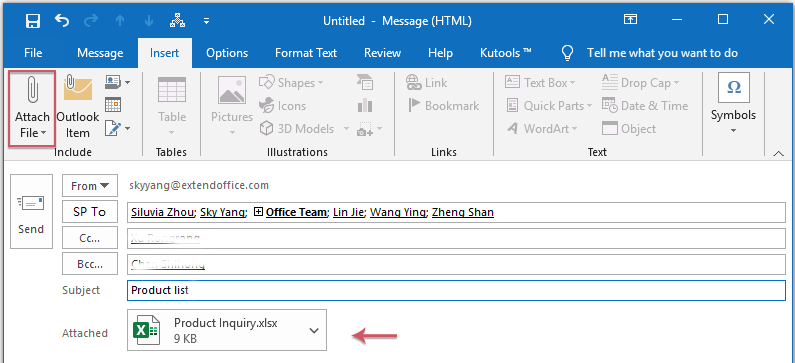在 Outlook 中輕鬆個別傳送郵件給多個收件人
Kutools for Outlook
如果您是銷售人員,您可能需要每天傳送郵件給多位客戶。為了確保每封郵件都是個人化的,且收件人彼此不知曉,您可以使用 Outlook 的郵件合併功能。然而,這個功能有其限制,例如無法使用抄送或密件抄送欄位,也無法加入附件。透過 Kutools for Outlook 的分別發送功能,您可以克服這些限制,輕鬆傳送帶有抄送、密件抄送和附件的個人化郵件。
在 Outlook 中個別傳送相同郵件給多個收件人並附上附件
透過 Kutools for Outlook 的分別發送功能,您可以快速輕鬆地傳送、答覆或轉寄帶有附件的大量個人化郵件。請按照以下步驟操作:
1. 建立新郵件。在新郵件視窗中,將您想個別傳送的收件人新增至收件人欄位。您可以根據需求新增抄送或密件抄送收件人。
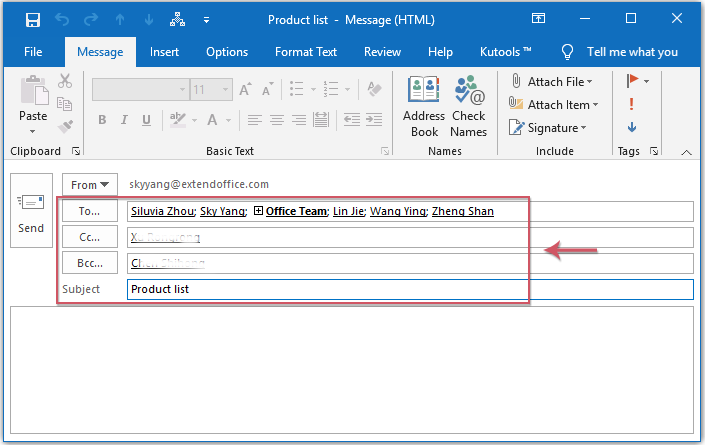
2. 在功能區中點擊 Kutools > 分別發送。 收件人 按鈕將變更為 分別發送給,並且問候語將插入到郵件正文中。參見截圖:

注意:在問候語文字中,您可以根據需要將全名替換為名字或姓氏。
3. 編輯您要傳送的郵件內容,然後點擊發送按鈕。郵件將會分別傳送給每位收件人,並附上各自的個人化問候語。
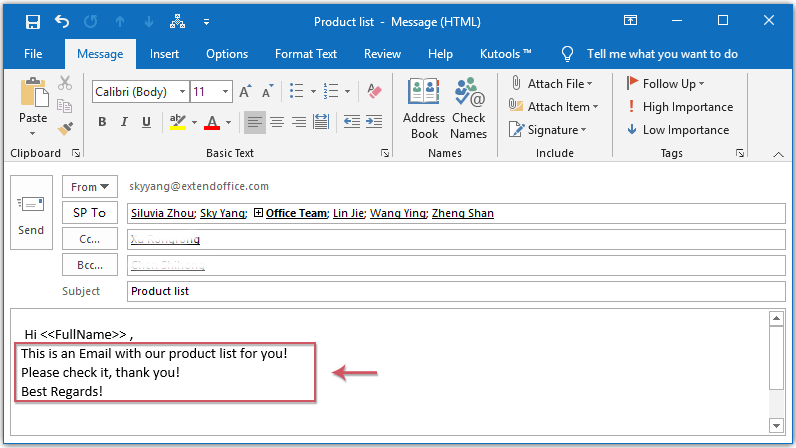
注意: 您也可以點擊 Kutools > 分別發送 在主要的 Outlook 功能區(郵件視窗外)以自動啟動該功能的方式打開新的郵件。
注意:
- 此功能在回覆或轉寄郵件時同樣適用。
- 此功能也支援聯絡人群組。
- 當傳送大量個人化郵件時,若要插入附件,只需點擊 插入 > 從文件導入 來插入所需的附件,參見截圖:
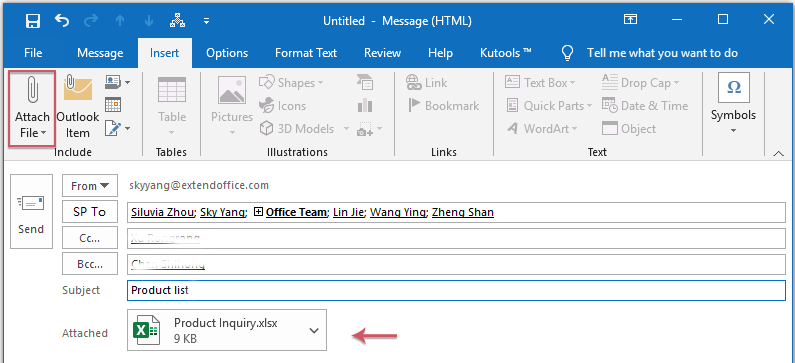
最佳辦公室生產力工具
最新消息:Kutools for Outlook 推出免費版本!
體驗全新 Kutools for Outlook,超過100項精彩功能!立即下載!
🤖 Kutools AI :採用先進的AI技術輕鬆處理郵件,包括答覆、摘要、優化、擴充、翻譯及撰寫郵件。
📧 郵件自動化:自動回覆(支援POP及IMAP) / 排程發送郵件 / 發送郵件時根據規則自動抄送密送 / 自動轉發(高級規則) / 自動添加問候語 / 自動分割多收件人郵件為個別郵件 ...
📨 郵件管理:撤回郵件 / 根據主題等方式阻止詐騙郵件 / 刪除重複郵件 / 高級搜索 / 整合文件夾 ...
📁 附件專業工具:批量保存 / 批量拆離 / 批量壓縮 / 自動保存 / 自動拆離 / 自動壓縮 ...
🌟 介面魔法:😊更多精美與酷炫表情符號 /重要郵件來臨時提醒 / 最小化 Outlook 而非關閉 ...
👍 一鍵便利:帶附件全部答復 / 防詐騙郵件 / 🕘顯示發件人時區 ...
👩🏼🤝👩🏻 聯絡人與日曆:從選中郵件批量添加聯絡人 / 分割聯絡人組為個別組 / 移除生日提醒 ...
以您偏好的語言使用 Kutools,支援英語、西班牙語、德語、法語、中文及超過40種其他語言!
只需點擊一次,即可立即解鎖 Kutools for Outlook。別等了,現在下載提升您的工作效率!


🚀 一鍵下載 — 獲取全部 Office 插件
強力推薦:Kutools for Office(5合1)
一鍵下載五個安裝程式,包括 Kutools for Excel, Outlook, Word, PowerPoint及 Office Tab Pro。 立即下載!
- ✅ 一鍵便利:一次操作即可下載全部五套安裝包。
- 🚀 隨時處理任何 Office 任務:安裝您需求的插件,隨時隨地。
- 🧰 包含:Kutools for Excel / Kutools for Outlook / Kutools for Word / Office Tab Pro / Kutools for PowerPoint